windows优化大师怎么清理c盘
2022-12-16 13:09:01作者:极光下载站
当我们使用电脑时间越来越久了的时候,那么电脑中存放的数据就会越来越多,从而就会占据电脑的很大空间,特别是一些小伙伴在下载软件的时候,会将软件存放在电脑的c磁盘中,时间长了,由于c盘中存放的东西太多,从而在运行电脑的时候会影响电脑的运行速度,最近就有小伙伴在询问小编怎么清理c盘,小编这里可以推荐windows优化大师,该软件清理c盘还是非常干净的,如果自己的c盘有爆满的情况,可以使用这款软件来清理一下,感兴趣的小伙伴可以和小编一起来看看哦,希望可以帮助到大家。
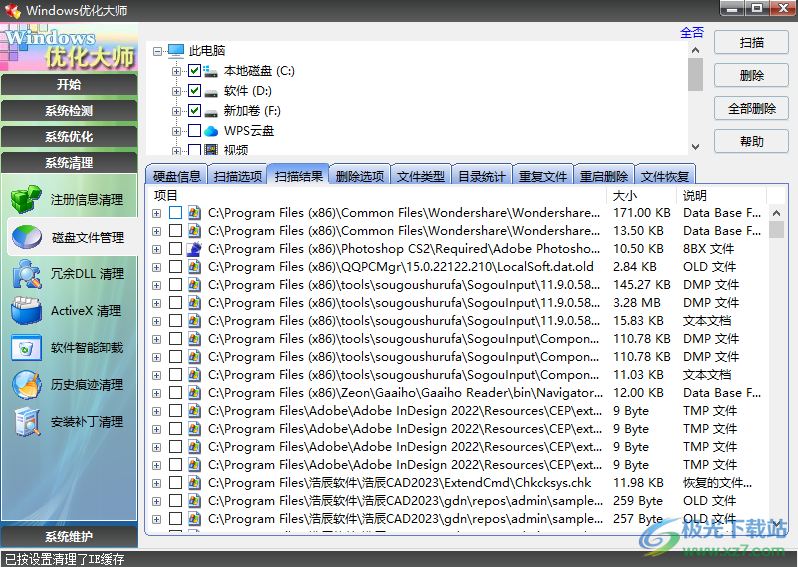
方法步骤
1.将windows优化大师双击打开,之后在打开的页面左侧可以看到有一些软件功能,在这里我们选择【系统清理】下的【磁盘文件管理】选项。
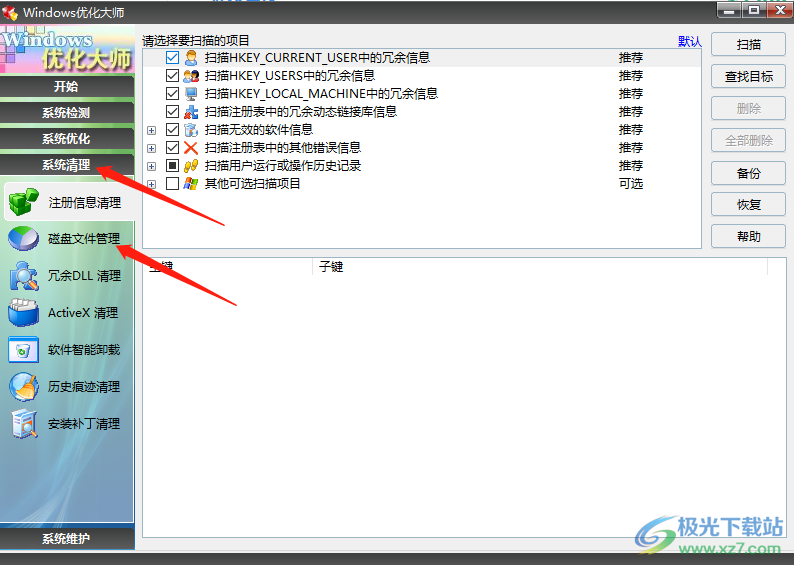
2.点击之后,该右侧页面的上方会显示出自己电脑中的一些磁盘分区,这里我们选择c盘,然后点击右上角的【扫描】按钮。
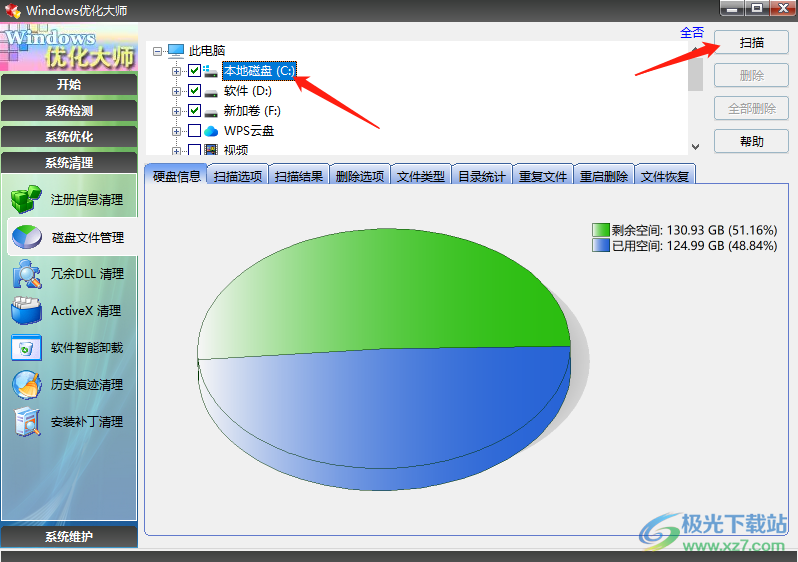
3.之后就会进入到扫描状态,如果你的c盘中存放的文件太多,那么在扫描的时候,扫描时间会比较慢,需要耐心等待一下。
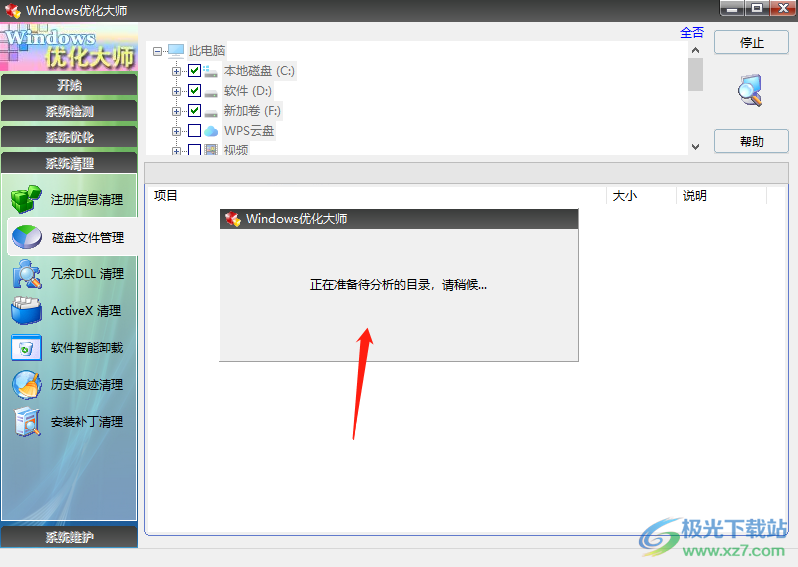
4.当扫描完成之后,你可以选择自己想要删除的文件,将文件勾选之后点击右上角的【删除】按钮进行删除。
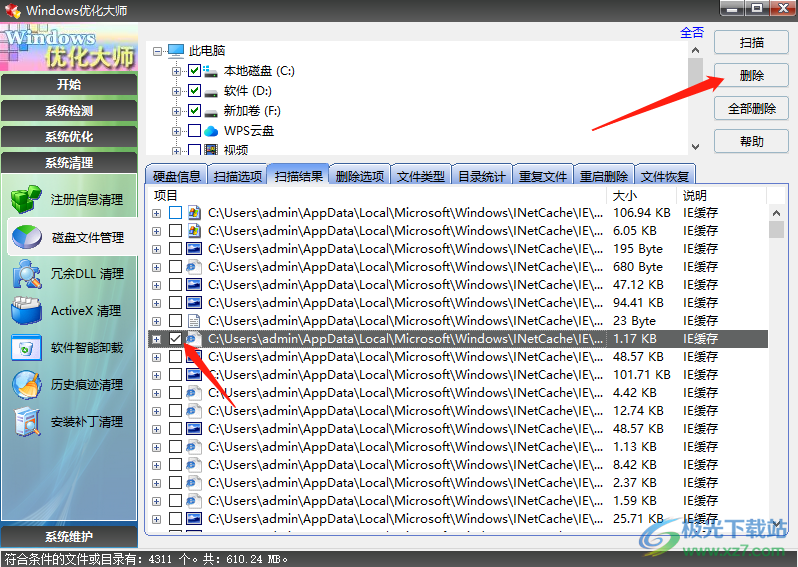
5.点击删除按钮之后会弹出一个提示窗口,如果确定删除文件那么点击一下【确定】按钮即可删除。
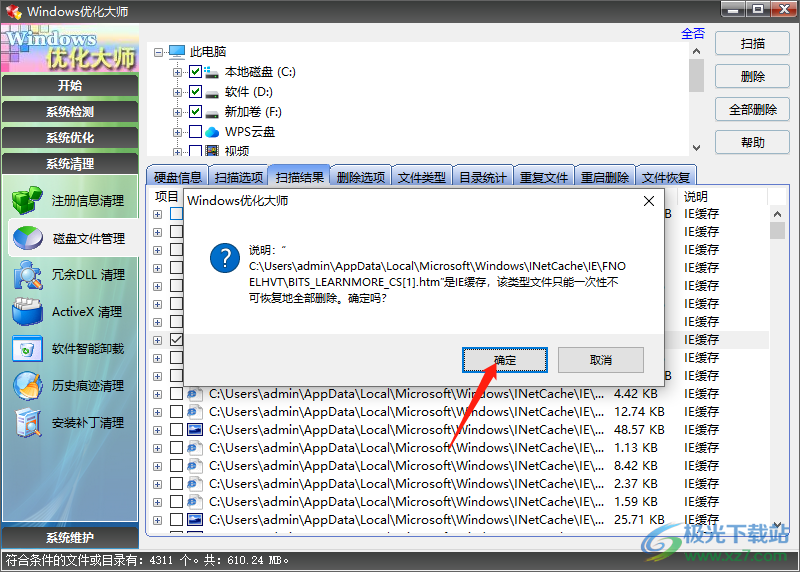
以上就是关于如何使用windows优化大师清理c盘的具体操作方法,c盘作为我们的系统盘,很多的文件都会保存在这个磁盘中,因此需要定期进行清理该磁盘,让磁盘变得干净清爽,那么我们的电脑运行速度才会更加的快速,需要清理出c盘的小伙伴可以自己操作试一下哦。
